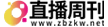cad怎么导入图片
方法一、插入法
1、这个方式看似复杂一些,但是比较规范,从坐起来也很快捷,打开cad,点击 “插入”。
2、在弹出的插入栏目中,点击“ 光栅图像参照 ”。

3、弹出选择参照文件选项卡,找到需要插入的图像,点击 “打开”。
4、这里可以进行各种个性化的设置,注意,由于插入的图片一般默认有插入的路径,如果你的源文件更改,也就是原来的图片位置改动,很可能导致这个插入的图片不能够在CAD中显示,因此,如果不是想他们关联,点击“ 无路径 ”;这里还可以指定插入的比例,旋转的角度等,选择完毕,点击“ 确定”。
5、返回到绘图界面,指定插入点插入图片,由于插入的图显示的太小,可以将它放大。
6、点击这个图片,然后点击右键,点击“ 缩放”, 也可以点击右面的修改菜单栏的 “缩放”。
7、这里和第一个方式一样,这里先指定缩放的 “基点”, 点击想选择的基点。
8、输入缩放比例,然后回车,返回到绘图界面。
9、可以发现,图片已经更改了大小,如果大小不适合,可以按照方才的方式进行缩放即可。
方法二、直接复制粘贴法
1、这种方式大家比较熟悉,但是绝对不推荐,不信你可以试试,看看是不是要出问题。但还是介绍一下,这个方式比较适合刚开始使用CAD时使用,因为操作时,会有一些不是很方便的东西,但是操作很快,也符合人们的电脑操作习惯。这里以CAD2012为例,其他版本的操作一样。打开cad;选择想插入的图片,进行复制。
2、进入CAD界面,点击右键,弹出快捷操作方式,然后点击“剪贴板”,在弹出来的快捷方式中,点击“ 带基点复制”。
3、这时候要求指定基点,点击一个打算粘贴图片的地方来指定出基点。
4、指定基点之后,要求 “指定缩放比例因子 ”,也就是图片缩放的大小比例,在下方命令栏输入想输入的比例,然后点击“ 回车”。
5、输入完成,一个图片粘贴好了。 温馨提示 : 这个方式大家认为比较简单,但是有着潜藏的危险,也就是如果你将原来位置的图片移动、删除等,CAD中图片一般会出问题不能显示了,因为这个默认为有插入路径的,更改了图片的位置可能插入的cad图就不能正常显示了,因此建议初学者不要采用这个方式。如果是重要的唯一的图片粘贴,会得不偿失。
打印机怎么扫描
一、放置扫描文件
首先,要确保电脑是和打印机是连着的。然后把要扫描的证件或者文件放在打印机的扫描区域内。需要注意的是:文件一定要放正一点,否则扫描出来的证件或文件会歪歪扭扭的。接下来就是进行电脑操作。
二、找到扫描命令
在电脑开始选项里面找到“windows传真和扫描”这个命令,如果经常用的话就可以创建一个快捷方式在桌面上。但如果电脑桌面上已经有的话,直接双击打开就可以了。
三、完成扫描工作
进入“windows传真和扫描”这个功能界面后,左上角的功能里有“新扫描”功能,点击后弹出一个对话框,可以设置里面扫描对象的输出格式、分辨率、亮度以及对比度等属性(如果没有特殊要求,一般不用动)。可以先点击“预览”命令看一下文件是否规整,没问题后就可以点击“扫描”命令。等待几秒钟,你要的证件或文件就扫描好了,然后点击上面的“另存为”命令就成功扫描成电子版文件了,方便其网络电子传输或者其他方面的使用。